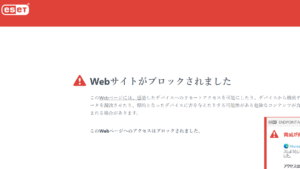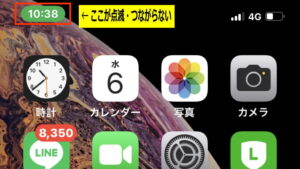パソコンを立ち上げた時の違和感や共通のパソコンでの使用履歴などを他の人に見られるのは誰しもイヤですね。
パソコン・スマホには3つの【攻撃】があります。

今回の記事は【3】と【2】がメインの話でのまとめ記事になります。
 秋田秀一
秋田秀一最大限の備えをしたいものです。
【今回の記事はまとめ記事です・PCに関連して】
■ パソコンの履歴・ログ(不正利用?)についてのチェックのやり方
■ 新しくPCを買ったらやっておきたいこと
■ セキュリティ関連の記事
についてのまとめ記事になります。
\ 3年で借金・奨学金300万円をゼロにする /
⇒ 借金ダイエット30ドットコム


スポンサードリンク
PCの使用履歴・ログを確認する方法


違和感を感じながら仕事・作業を続けるのは精神的にもよくありません。
ほんのちょっとの時間で確認できますから、いったん仕事・作業を中断してでもチェックしてみてはいかがでしょうか。
Windows10とそれ以前の機種にわけて解説しました。
メインの説明(お薦め)は以前の機種用の記事の方に詳しく案内しています。
Windows11でパソコンの使用履歴・ログを確認する方法
履歴のチェック・確認と履歴を見られないようにする対策、ログの確認・削除の方法です
※ 詳しくはWindows8、8.1バージョンの元記事もおススメです。
⇒ Windows11の履歴・ログのチェック・確認と削除する方法
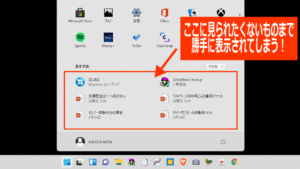
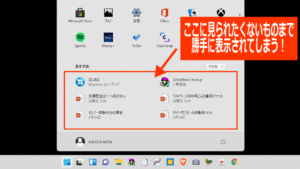
Windows10でパソコンの使用履歴・ログを確認する方法



Windows10パソコンの履歴・ログを確認チェックする方法と削除する方法をわかりやすく解説しました。
具体的なやり方で・・・「すべてのイベント ID 」のところに「6005-6006」と入力してフィルタリングします。
検索条件みたいなものです。
これで・・・起動と終了のログだけが表示されます。
(ID6005=正常に起動されました、ID6006=正常にシャットダウンされました、の意味になります)
イベントビューアで確認・チェック・削除できます
⇒ Windows10 で使用履歴をログから確認する方法とログの削除・ネットの閲覧履歴を削除するやり方!


【Windows10バージョン】パソコンの使用履歴を確認する方法とログやインターネット(ブラウザ)の閲覧履歴を削除するやり方についてご案内しています。
スマホなども含めて細かく解説している記事はこちらです。


知らない間にPCを使われた? パソコンの使用履歴・ログを調べるやり方(Windows8、8.1)
パソコンの使用履歴・ログを調べたい。ひょっとして休日に勝手に使われた?
朝、自分のパソコンを触った時に・・・「あれ? かな入力がローマ字入力になっている?」「勝手に変わった?」「もしかして・・・誰か触った?」と感じたことはありませんか。
繰り返しますが一度パソコンの使用履歴やログを確認する方法を知っておけば・・・



あなたが上司の立場なら、部下のパソコンチェックでも確認・実践できます。
部下の側なら・・・予防策を知っておくことは損にはならないかと思います。
自宅のパソコンや会社のパソコンがWindows8とかWindows8.1だったらぜひこちらの記事を参考にしてみてください。
⇒ パソコンの履歴のチェック・確認と削除の方法(+ネットの検索・閲覧履歴+スマホの履歴)
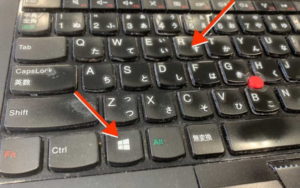
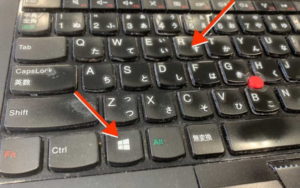
この記事で解説しているのは・・・
■ パソコンの履歴のチェック・確認のやり方
■ 自分の操作履歴を消したい時のやり方
■ 検索・閲覧履歴を消す方法
■ オートコンプリート機能をストップさせる方法
■ iPhoneの履歴を消す方法
PCのログはどこまでわかるのか?(見られているのか・チェックされているのか)
これは元銀行の検査担当の部署にも在籍していた経験からズバリお答えします。全部、です。
もし会社から支給されているパソコンを使っている(使わせてもらっている)時に、ネットが使える環境だった場合、当然【私的に・私用で】いろいろと検索したり、メール送信したりしていると思います。



たとえ社内専用のメールでの【仕事のスケジュール確認や資料の送付などの】やり取りでも「すべて見られている」「ログが残っている」と考えてください。(ネットはもちろんの話になります)
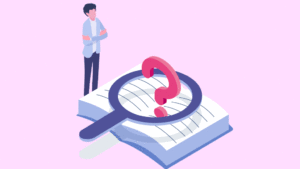
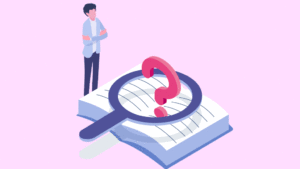
Windows10のPC買ったらやっておきたい3つのこと!【キーカスタマイズも】
キーカスタマイズ、Windows10 パソコンを買ったらすぐにしておきたい 3 つのこと!について記事概要です。
パソコンはどんどん性能がアップして進化しますが・・・ ユーザーからの好評・不評などの意見からでしょうか「元に戻る」こともあります。



Windows 8 で消えてWindows 10で復活したものに画面下のいちばん左に表示される「スタート」ボタンです。
この記事で解説しているのは・・・
■ 不要なソフトのアンインストール
■ キーカスタマイズ(3ステップ)
■ ファンクションキーのカスタマイズ です。
特に私の場合は長年の入力方法を今さら変更したくないので・・・キーカスタマイズだけはきっちりと行っています。
最初に一度だけ、やればいいのですからおススメです。


あ~ら不思議? 削除したのに復活している? 削除したはずのアプリが復活していたら・・・
Windows10 で削除したはずのアプリが復活するのをストップさせる方法!についてのやり方も解説しました。
実は・・・Windows10 には便利な、というか「えっ?」というような機能が備わっています。 削除したはずのアプリが復活してしまっているというものです。 不思議です。
パソコンが進化するのはいいのですが・・・
困ったサービスというか、(余計な?)機能満載だとユーザーによっては使い勝手が悪くなる場合もあります。
消したはずのアプリが復活して困っている、という方はこの記事から解決してください。
削除しても復活する困ったファイルがある時にはCCleanerで削除してみてください


セキュリティの考え方と対応のやり方
下図の【2】の話になります。


自分のパソコンにウイルス対策・セキュリティソフトを入れていない、という人はさすがにいないかと思います。
セキュリティソフトはいうまでもなく・・・保険といっしょです。いざ、という時のための「安心料」です。



個人的な理由で私は「あるソフト」を愛用しています。
いくつものセキュリティソフトを使ってきた変遷の歴史の結果です。


増え続けるIDとパスワードを管理するなら・・・【無料】のこれで十分!
パソコンを使っているといろんなサイトの会員登録やダウンロードページへのアクセスの必要性から、だんだんとログインIDやパスワードが増えていきます。
パソコンやスマホを使っていて、いろんなサイト・サービスにログインする時にID・パスワードが違ってログインできなかった(泣)という経験はありませんか?
それを解決してくれる【無料】の管理ツールがあります。ズバリ「ロボフォーム」です。
ネットビジネス・アフィリエイトだけでなく通常のネット利用でも重宝するツールです。
ズバリ・・・ずっと【無料】で使わせてもらっています。重宝します。
時々、有料版に切り替えませんか?の勧誘はありますけど・・・無料で十分です。



お試し的に使ってみて体感するのがいちばんです。
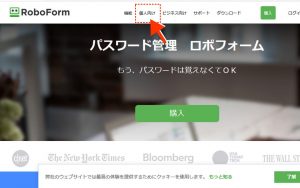
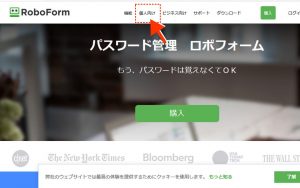
まとめ


【まとめ】![]()
![]()
![]()
![]()
![]()
![]()
カスタマイズもやりだせばキリがありません。
最低限パソコン操作を気持ちよくスタートするために、最初だけですから頑張ってカスタマイズしておきたいものです。
ここまで本当にありがとうございました
スポンサードリンク
【追伸】
【1】の危険についてわかりやすく解説したの下図になります。
まさかあなたのスマホやパソコンは・・・
【個人情報が「ダダ漏れ」していませんよね?】
ネットにつながっている時間が増えている人・公共的な施設でのWi-Fi利用の機会が多い人




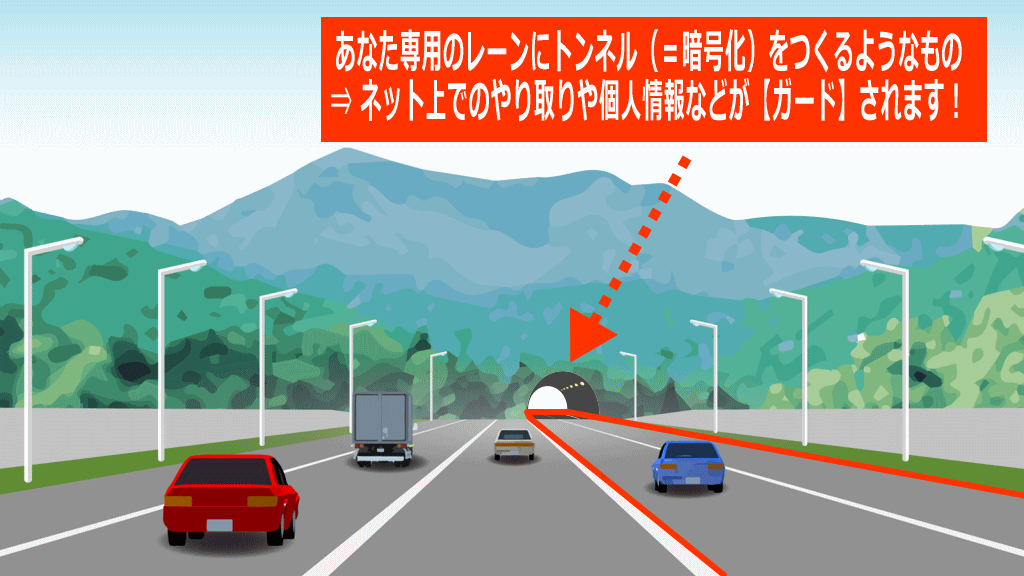
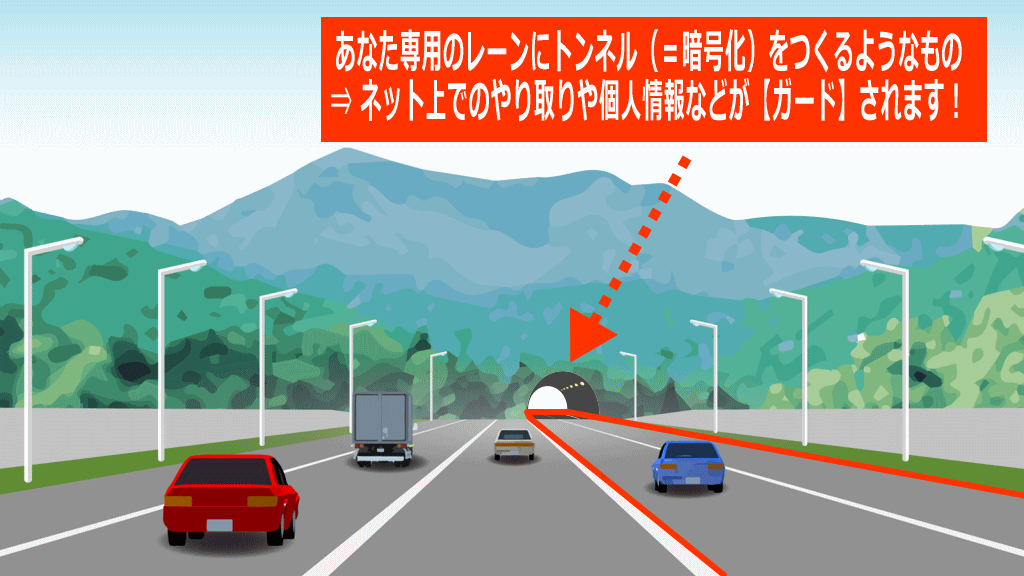
⇒ VPN-SAFE.net でわかりやすく解説しました。